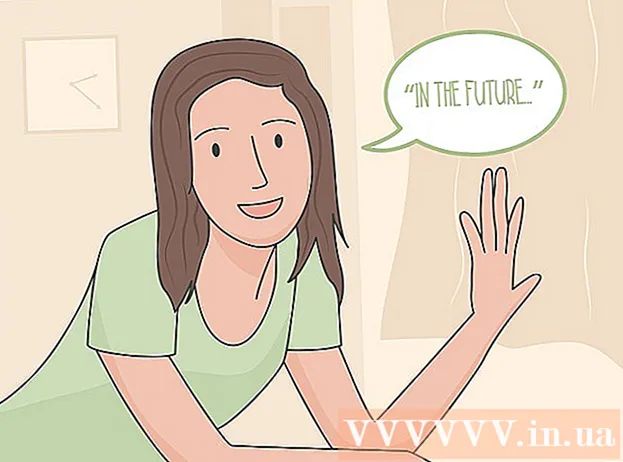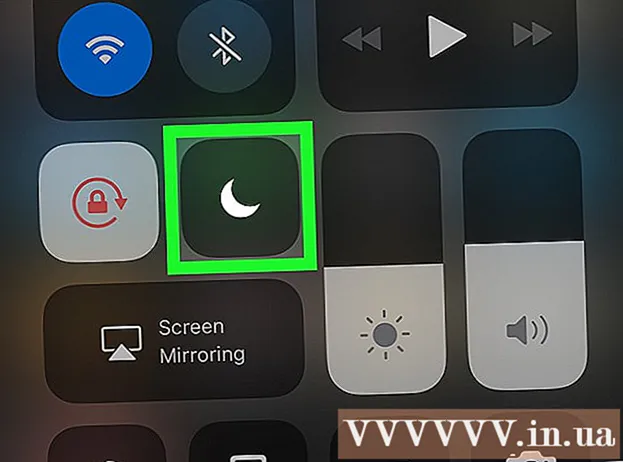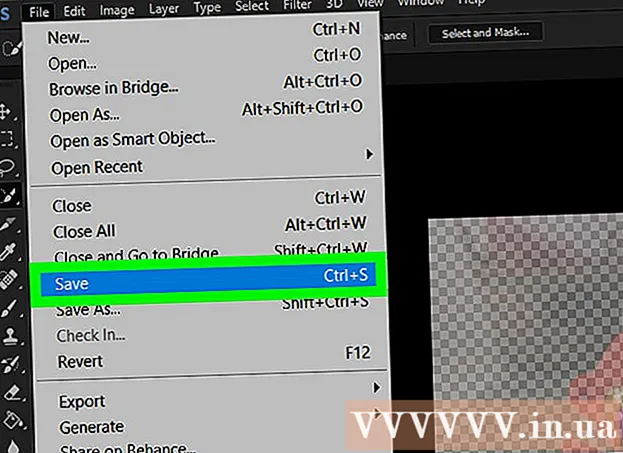نویسنده:
Joan Hall
تاریخ ایجاد:
28 فوریه 2021
تاریخ به روزرسانی:
28 ژوئن 2024

محتوا
- مراحل
- قسمت 1 از 3: اصول اولیه
- قسمت 2 از 3: نمونه هایی از استفاده از ماشین حساب
- قسمت 3 از 3: رسم معادله
- نکات
- هشدارها
این مقاله نحوه استفاده از توابع اساسی ماشین حساب علمی (مهندسی) را به شما نشان می دهد. هنگام مطالعه جبر ، هندسه و مثلثات ، یک ماشین حساب علمی مفید است.
مراحل
قسمت 1 از 3: اصول اولیه
- 1 ویژگی های اصلی را پیدا کنید. ماشین حساب دارای چندین عملکرد است که برای حل مسائل جبری ، مثلثاتی ، هندسی و سایر موارد به آنها نیاز دارید. توابع زیر را در ماشین حساب بیابید:
عملیات اساسی عمل شرح عملیات + اضافه - تفریق (نه علامت منهای) ایکس ضرب (یک دکمه جداگانه برای متغیرها وجود دارد ایکس) ÷ تقسیم بندی ^ تشدید y "Y" به قدرت "x" √ یا Sqrt ریشه دوم ه غرفه دار گناه سینوس گناه آرکسین cos کسینوس cos آرکوزین برنزه کردن مماس برنزه کردن مستطیل لوگاریتم لگاریتم طبیعی (با پایه ه) ورود به سیستم لگاریتم اعشاری (پایه 10) (-) یا منفی علامت منفی " () براکت (ترتیب عملیات را نشان می دهد) π مقدار پی حالت بین درجه و رادیان جابجا شوید - 2 ویژگی های اضافی را بررسی کنید. مهمترین عملکردها روی خود دکمه ها نشان داده شده است (به عنوان مثال ، گناه برای سینوس) ، و توابع اضافی بالای دکمه ها هستند (به عنوان مثال ، SIN-1 برای arcsine یا √ برای ریشه مربع).
- برخی از ماشین حساب ها به جای دکمه 2ND دکمه Shift دارند.
- در بسیاری از موارد ، رنگ دکمه Shift یا 2ND با رنگ متن عملکرد مطابقت دارد.
- 3 همیشه پرانتز را ببندید. اگر پرانتز چپ را وارد کرده اید ، حتماً پرانتز راست (پایانی) را وارد کنید. اگر برای مثال پنج پرانتز چپ وارد کرده اید ، پنج پرانتز راست را وارد کنید.
- این برای محاسبات طولانی با بسیاری از عملیات مهم است - اگر فراموش کنید که پرانتز پایانی را وارد کنید ، نتیجه نادرست خواهد بود.
- 4 بین درجه و رادیان جابجا شوید. می توانید با مقادیر درجه (0 تا 360) یا رادیان (محاسبه شده با pi) کار کنید. MODE را فشار دهید ، از ARROW KEYPAD برای انتخاب RADIANS یا DEGREES استفاده کنید ، سپس ENTER را فشار دهید.
- این امر هنگام انجام محاسبات در مثلثات اهمیت دارد. اگر مقدار به دست آمده اعشاری است نه درجه (یا برعکس) ، از رادیان به درجه (یا برعکس) تغییر دهید.
- 5 یاد بگیرید که نتایج را ذخیره و بازیابی کنید. این برای محاسبات طولانی مورد نیاز است. روشهای مختلفی برای استفاده از اطلاعات ذخیره شده وجود دارد:
- از تابع Answer برای فراخوانی آخرین نتیجه نشان داده شده استفاده کنید. به عنوان مثال ، اگر تازه وارد شده اید 2^4، وارد -10 و "ENTER" را فشار دهید تا از آخرین نتیجه 10 کم شود.
- وقتی به نتیجه دلخواه رسیدید ، STO> ALPHA را فشار دهید ، یک حرف را انتخاب کنید ، سپس ENTER را فشار دهید. با این کار این نتیجه در زیر حرفی که انتخاب کرده اید در حافظه ذخیره می شود.
- 6 صفحه را پاک کنید. برای خروج از منو یا حذف چندین خط بیان از صفحه ماشین حساب ، CLEAR را در بالای صفحه کلید فشار دهید.
- روش دیگر ، می توانید 2ND یا Shift را فشار دهید و سپس هر دکمه ای را که دارای برچسب QUIT است فشار دهید. در بیشتر موارد ، این دکمه "MODE" است.
قسمت 2 از 3: نمونه هایی از استفاده از ماشین حساب
- 1 ریشه مربع را استخراج کنید. برای مثال ، ریشه مربع 9 را بگیرید ، البته ، می دانید که پاسخ 3 است ، بنابراین این روش خوبی برای تمرین فشار دادن دکمه ها به ترتیب صحیح است:
- نماد ریشه مربع (√) را پیدا کنید ؛
- دکمه root root را فشار دهید ، یا ابتدا دکمه SHIFT یا 2ND را فشار دهید و سپس دکمه root root را فشار دهید.
- "9" را فشار دهید ؛
- برای دریافت پاسخ "ENTER" را فشار دهید.
- 2 عدد را به توان افزایش دهید. در بیشتر موارد ، این کار به این صورت انجام می شود: شماره اول (مبنای توان) را وارد کنید ، دکمه را با نماد "^" فشار دهید ، و سپس شماره دوم (توان) را وارد کنید.
- به عنوان مثال ، برای محاسبه 2 ، وارد کنید 2^2 و "ENTER" را فشار دهید.
- برای اطمینان از اینکه در وارد کردن هر دو عدد در اشتباه نیستید ، 2 را محاسبه کنید. اگر پاسخ شما این است 8، ترتیب وارد کردن اعداد شکسته نشده است. اگر صفحه ای عددی را نشان می دهد 9، 3 محاسبه کرده اید.
- 3 از توابع مثلثاتی استفاده کنید. هنگام کار با سینوس ، کسینوس و مماس ، دو مورد را در نظر داشته باشید: ترتیب فشردن دکمه ها و رادیان / درجه.
- به عنوان مثال ، سینوس 30 درجه را محاسبه کنید. برابر 0.5 است.
- مشخص کنید که آیا ابتدا باید وارد کنید 30 یا ابتدا دکمه "SIN" را فشار دهید. اگر ابتدا باید "SIN" را فشار داده و سپس وارد کنید 30، پاسخ این است 0,5؛ در این حالت ماشین حساب با درجه کار می کند. اگر پاسخ این است -0,988، ماشین حساب با رادیان کار می کند.
- 4 یک عبارت طولانی وارد کنید در اینجا کار کمی پیچیده تر می شود ، زیرا باید ترتیب عملیات و تعداد پرانتزهای وارد شده را در نظر بگیرید. ()... به عنوان مثال ، عبارت زیر را در ماشین حساب وارد کنید: 3^4/(3+(25/3+4*(-(1^2))))
- توجه کنید که برای ارزیابی صحیح این عبارت چند پرانتز لازم است. به یاد داشته باشید که تعداد پرانتزهای "(" پرانتز باید برابر تعداد بسته شدن ")" پرانتز باشد.
- 5 توابع پیچیده را در منوی MATH بیاموزید. توابع مثلثاتی ، ریشه ها ، توان و pi روی دکمه ها یا بالای آنها نشان داده شده است ، اما توابع پیچیده تر (به عنوان مثال ، فاکتوریل ها) را می توان در منوی MATH یافت. برای استفاده از این منو ، مراحل زیر را دنبال کنید:
- دکمه MATH را فشار دهید ؛
- از دکمه های پیکان برای حرکت (بالا / پایین) دسته های معادله استفاده کنید.
- از دکمه های پیکان برای حرکت (چپ / راست) معادلات یک دسته خاص استفاده کنید.
- برای انتخاب معادله ENTER را فشار دهید و سپس اعداد یا فرمول را وارد کنید تا معادله را اعمال کنید.
- برای محاسبه معادله "ENTER" را فشار دهید.
قسمت 3 از 3: رسم معادله
- 1 لطفاً توجه داشته باشید که همه ماشین حساب های علمی گرافیکی نیستند. اگر ماشین حساب شما دکمه Y ندارد ، احتمالاً نمی توانید معادله خطی "y = mx + b" (یا مشابه آن) را روی آن نمودار کنید.
- برای اطلاع از اینکه ماشین حساب می تواند نمودارها را ترسیم کند ، دستورالعمل ها را بخوانید یا دکمه "Y =" را در بالای صفحه کلید ماشین حساب جستجو کنید.
- 2 دکمه "Y =" را فشار دهید. معمولاً در بالای صفحه کلید ماشین حساب قرار دارد. لیستی از مقادیر Y (به عنوان مثال ، "Y1" ، "Y2" و غیره) ظاهر می شود که هر یک مربوط به یک نمودار خاص است.
- 3 معادله خود را وارد کنید یک معادله وارد کنید (برای مثال ، 3x + 4) ، سپس "ENTER" را فشار دهید. معادله در سمت راست مقدار "Y1" ظاهر می شود.
- برای وارد کردن قسمتی از معادله که شامل متغیر است ، دکمه X ، T ، Θ ، n یا مشابه را فشار دهید.
- 4 بر روی کلیک کنید گراف (برنامه). به طور معمول ، این دکمه در بالای صفحه کلید ماشین حساب قرار دارد.
- 5 نتایج را مرور کنید. پس از مدتی ، صفحه یک نمودار را نشان می دهد - یک خط مستقیم / منحنی و محورهای مختصات.
- برای مشاهده مختصات نقاط جداگانه روی نمودار ، دکمه TABLE را فشار دهید (یا Shift / 2ND را فشار دهید و سپس دکمه GRAPH را فشار دهید) و در جدول مختصات نقطه حرکت کنید.
نکات
- محل توابع روی دکمه ها به مدل ماشین حساب علمی بستگی دارد. بنابراین برای آشنایی با ماشین حساب وقت بگذارید. اگر عملکرد خاصی پیدا نکردید ، دستورالعمل ها را بخوانید.
هشدارها
- شاید ماشین حساب های قدیمی علمی (مانند آنهایی که نمی توانند نمودار را نشان دهند) فاقد برخی ویژگی های پیشرفته مانند منوی MATH باشند.